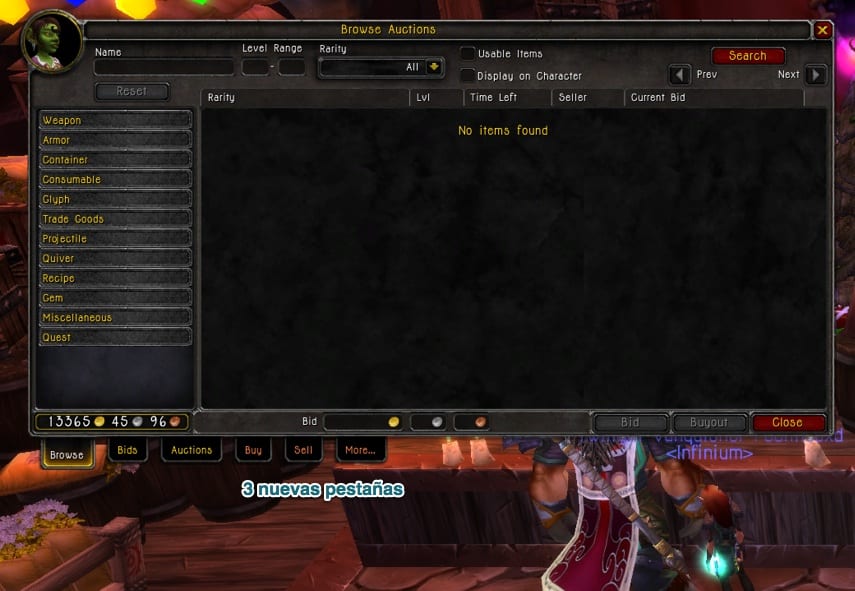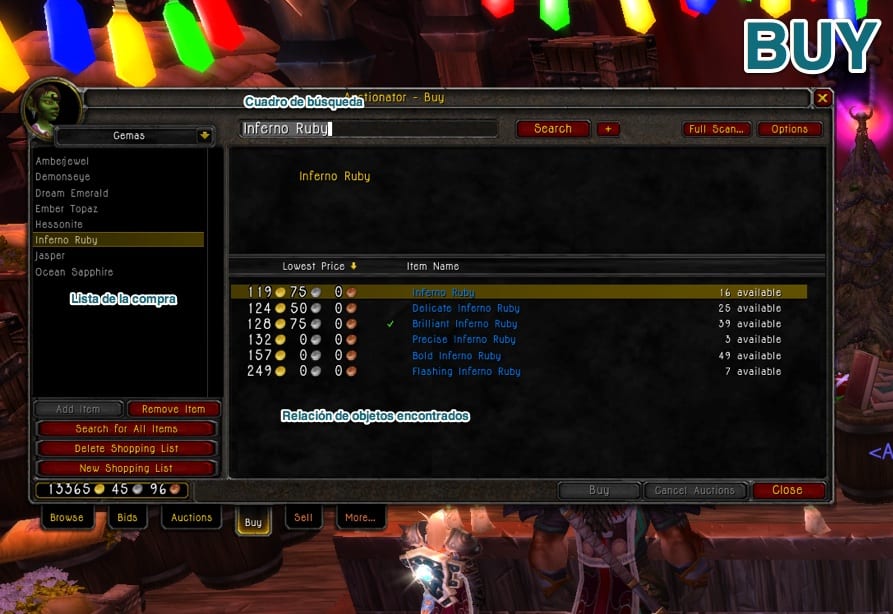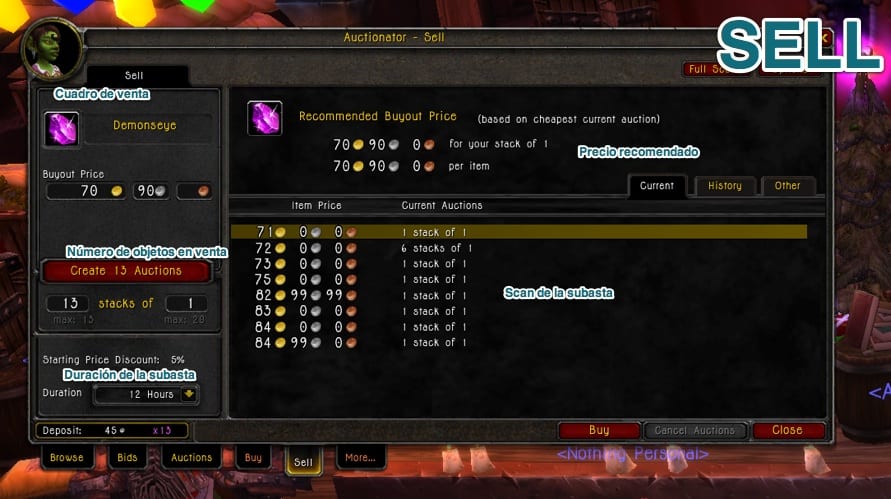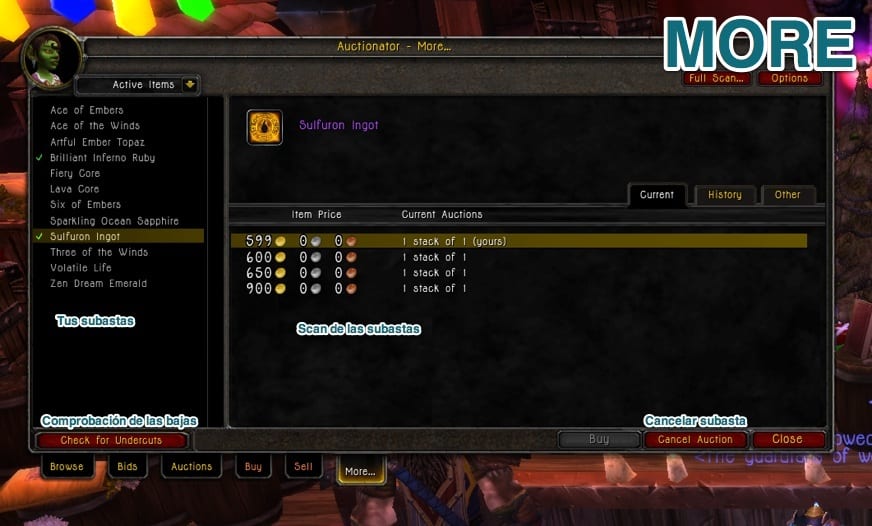Si quieres ser un broker de la casa de subastas, necesitas un addon que te ayude a controlar tus ventas y compras. El que yo estoy usando desde hace un tiempo (y sobre todo úlltimamente) es Auctionator, un popular addon que mejorará enormemente tu actividad en la casa de Subasta.
Es un addon que solamente entra en funcionamiento cuando estamos en la subasta, así que no tendréis que tener miedo de que consuma demasiado porque el resto del tiempo estará inactivo.
Antes de contaros cómo funciona este addon, os recomiendo el complemento ideal: Postal. Un addon para el buzón que permite, entre otras cosas, recoger automáticamente todos los correos que tengas en el buzón con un solo click.
Instalamos ambos addons vía Curse Client o manualmente desde la web, y cuando entremos al juego si acudimos a la subasta podremos ver que la ventana de interacción tiene tres pestañas extra: Buy, Sell y More.
La primera pestaña que encontramos es Buy. Como su nombre indica, sirve para comprar objetos, aunque yo también la utilizo para escanear en la subasta cualquier objeto cuyo precio quiera conocer. Símplemente, tenemos que introducir el nombre del objeto a buscar en el Cuadro de Búsqueda y el addon nos mostrará todos los objetos que tienen ese mismo nombre en el espacio inferior.
A la derecha de la interfaz, podemos ver un listado que se llama Lista de la Compra. Podemos crear varias listas de la compra para distintos objetos, agrupándolos según el interés que tengan. Por ejemplo, gemas. Añadimos los nombres que queramos a la lista con el botón Add Item tras escribir su nombre en el Cuadro de Búsqueda. Posteriormente, podemos también hacer que el Auctionator nos busque todos los objetos que tenemos guardados en una lista con un simple click.
Como no, la pestaña Buy también sirve para comprar. Al buscar cada objeto, se nos mostrará el listado de todos los que hay colocados en subasta ordenados por precio. Así podemos saber cuales son más caros y cuales más baratos, y también podemos obtener una aproximación del precio que tiene dicho objeto en la actualidad. Símplemente lo seleccionamos y clickamos en el botón Buy en la parte inferior de la interfaz.
Con este addon podemos librarnos por fin de esa gente que pone plantas o menas de 1 en 1 en la subasta. Será más sencillo comprar estos objetos, que muchas veces son más baratos pero que por que es tedioso estar clickando tantas veces no los compramos. Al pulsar en Buy, se nos abrirá una ventana como la siguiente, donde podemos pulsar en Buy One sucesivamente para comprar más unidades de ese ítem.
La siguiente pestaña del Auctionator es Sell. Esta nos sirve para vender objetos, como es obvio. Al colocar un objeto en el Cuadro de Venta, el addon automáticamente busca todos los objetos iguales que ese en la subasta, mostrándonos el scan que ha hecho en la parte central de la ventana. Así podemos saber en que margen se mueve el precio del objeto que queremos vender. Justo debajo del Cuadro de Venta, podemos elegir cuantos objetos queremos colocar a vender, de cuanto serán los montones, y cuanto durará la subasta (detalle: cuanto menor es la duración de la subasta, menos comisión nos cobra la Casa de Subastas).
El Auctionator nos propone un precio para nuestro objeto ligeramente inferior al precio de subasta (basado en una tabla que podemos configurar manualmente desde Options > Undercutting). Lo ideal es bajar el precio lo mínimo necesario para que cuando un posible comprador busque el objeto que tu vendes, aparezcas en la lista como el más barato. Siempre te comprarán a ti si eres el más barato aunque la diferencia sea de unas pocas platas. ¡Tenedlo en mente! No es necesario hacer grandes descuentos para que te compren antes; así solo se consigue reducir el precio del objeto de forma global y a medio plazo estarás dejando de ganar dinero.
Por último, tenemos la pestaña More, que sirve para controlar las subastas que tenemos en cada momento. Al hacer click en Check for Undercuts, Auctionator busca todos tus objetos en subasta y comprueba si alguien te ha rebajado los precios, mostrándote los resultados a la derecha. El botón Cancel Auction te permite cancelar las subastas que tienes en ese momento si así lo deseas.
Espero que os sea de utilidad este addon, que a mi me ha hecho la vida mucho más sencilla a la hora de comprar y vender en la casa de subastas.